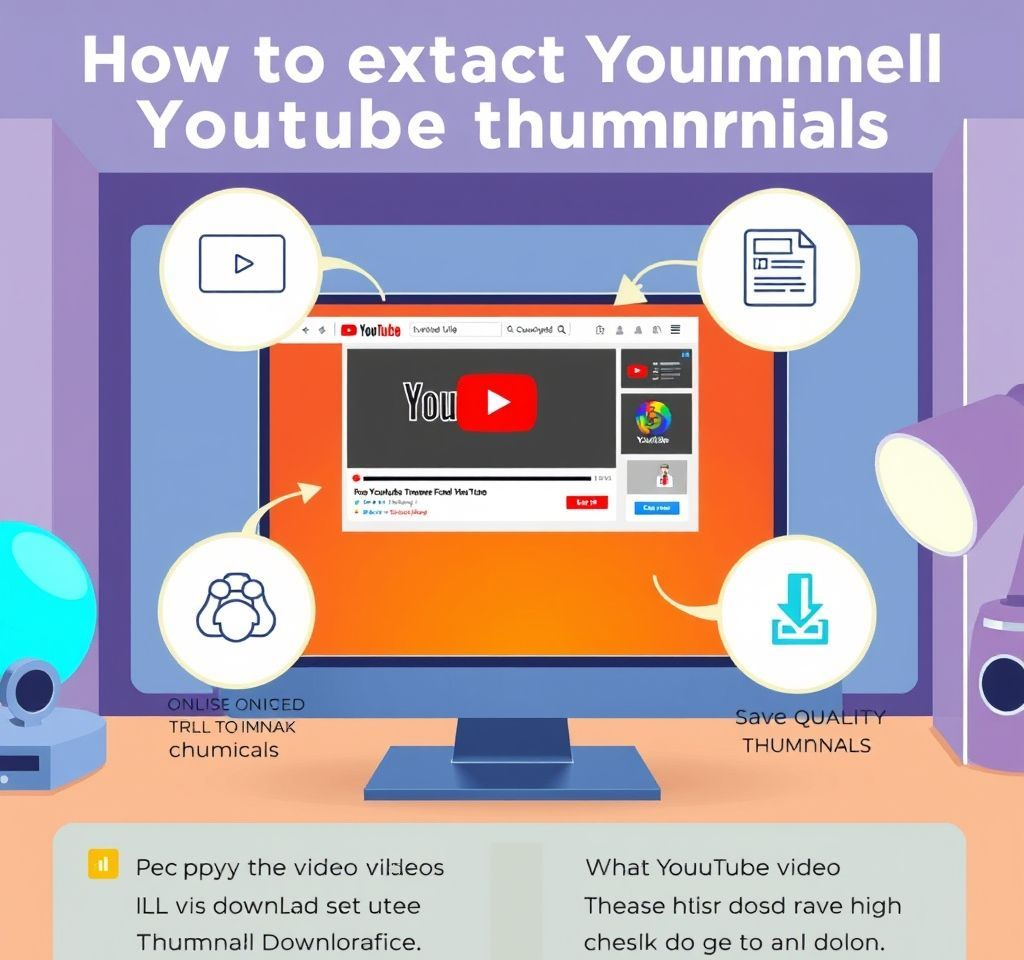
유튜브 썸네일은 영상의 얼굴과도 같은 역할을 하며, 시청자들이 클릭할지 결정하는 중요한 요소입니다. 유튜브에서 마음에 드는 썸네일을 발견했을 때, 이를 추출하여 개인적인 용도로 활용하고 싶어하는 분들이 많습니다. 이번 가이드에서는 유튜브 썸네일을 추출하는 다양한 방법들을 상세히 알아보고, 각각의 장단점과 활용 방법까지 완벽하게 설명드리겠습니다. 초보자도 쉽게 따라할 수 있는 단계별 설명과 함께 고화질 썸네일 다운로드까지 모든 것을 다루어보겠습니다.
브라우저 확장프로그램을 통한 썸네일 추출
가장 편리하고 빠른 방법 중 하나는 브라우저 확장프로그램을 활용하는 것입니다. 크롬 웹스토어에서 ‘Image Download for YouTube’나 ‘Thumbnail Downloader HD’와 같은 확장프로그램을 설치하면, 유튜브 동영상을 시청하면서 바로 썸네일을 다운로드할 수 있습니다. 이러한 확장프로그램들은 설치 후 유튜브 페이지에 다운로드 버튼을 자동으로 추가해주어, 클릭 한 번으로 썸네일을 저장할 수 있는 편의성을 제공합니다. 특히 크롬 브라우저 사용자라면 Chrome Web Store에서 다양한 옵션을 찾을 수 있으며, 파이어폭스 사용자도 Firefox Add-ons를 통해 동일한 기능을 이용할 수 있습니다. 확장프로그램의 가장 큰 장점은 별도의 웹사이트 방문 없이도 유튜브 내에서 바로 썸네일을 다운로드할 수 있다는 점입니다.
- 크롬, 파이어폭스, 오페라 등 주요 브라우저 모두 지원
- 유튜브 페이지에서 바로 다운로드 버튼 생성
- 다양한 해상도 옵션 제공 (120×90부터 1280×720까지)
- 무료로 제공되며 별도 회원가입 불필요
온라인 썸네일 추출 도구 활용하기
별도의 프로그램 설치 없이도 온라인 웹사이트를 통해 썸네일을 추출할 수 있습니다. YouTube Thumbnail Grabber, ThumbnailSave, SaveFrom.net 등의 웹사이트들이 이러한 서비스를 제공하고 있습니다. 사용 방법은 매우 간단합니다. 원하는 유튜브 동영상의 URL을 복사한 후, 해당 웹사이트의 입력창에 붙여넣고 추출 버튼을 클릭하면 됩니다. 이때 다양한 해상도의 썸네일이 나타나며, 원하는 품질을 선택하여 다운로드할 수 있습니다. YouTube Thumbnail Grabber와 같은 사이트들은 Full HD 품질까지 지원하여 고화질 썸네일을 얻을 수 있습니다.
| 사이트명 | 지원 해상도 | 특징 |
|---|---|---|
| YouTube Thumbnail Grabber | 최대 1280×720 | 빠른 처리속도, 다양한 포맷 지원 |
| ThumbnailSave | 최대 1080p | 사용자 친화적 인터페이스 |
| SaveFrom.net | 최대 720p | 동영상 다운로드도 함께 지원 |
| 4K Download | 최대 4K | 초고화질 지원, 배치 다운로드 |
URL 수정을 통한 직접 추출 방법
기술적인 지식이 조금 있다면 유튜브 URL을 직접 수정하여 썸네일을 추출할 수 있습니다. 유튜브 동영상의 ID를 확인한 후, ‘img.youtube.com/vi/[동영상ID]/maxresdefault.jpg’ 형식으로 URL을 구성하면 최고 화질의 썸네일에 직접 접근할 수 있습니다. 예를 들어, 유튜브 동영상 URL이 ‘youtube.com/watch?v=ABC123’라면, 썸네일 URL은 ‘img.youtube.com/vi/ABC123/maxresdefault.jpg’가 됩니다. 이 방법의 장점은 중간 도구 없이 바로 원본 썸네일에 접근할 수 있다는 점입니다. 다만 모든 동영상이 최고 화질 썸네일을 제공하지는 않으므로, ‘hqdefault.jpg’나 ‘sddefault.jpg’ 등의 대안을 시도해볼 필요가 있습니다.
브라우저 개발자 도구를 활용하는 방법도 있습니다. F12 키를 눌러 개발자 도구를 열고, Network 탭에서 이미지 파일을 찾아 썸네일 URL을 직접 확인할 수 있습니다. 이는 좀 더 고급 사용자를 위한 방법이지만, 웹 개발에 대한 이해가 있다면 매우 유용한 접근법입니다.
모바일에서 썸네일 추출하는 방법
스마트폰에서도 유튜브 썸네일을 추출할 수 있습니다. 안드로이드 사용자의 경우 모바일 브라우저에서 온라인 썸네일 추출 도구를 사용하거나, 전용 앱을 다운로드하여 활용할 수 있습니다. 유튜브 앱에서 동영상 URL을 복사한 후, 썸네일 추출 웹사이트에 접속하여 붙여넣기만 하면 됩니다. CommentPicker의 썸네일 다운로더는 모바일 친화적인 인터페이스를 제공하여 스마트폰에서도 쉽게 사용할 수 있습니다. iOS 사용자의 경우 Safari 브라우저의 공유 기능을 활용하여 Shortcuts 앱과 연동하는 방법도 있습니다.
모바일에서 썸네일을 저장할 때는 이미지를 길게 눌러서 ‘이미지 저장’ 옵션을 선택하면 됩니다. 안드로이드는 대부분의 경우 자동으로 다운로드 폴더에 저장되며, iOS는 사진 앱의 라이브러리에 저장됩니다. 모바일 환경에서는 데이터 사용량을 고려하여 적절한 해상도를 선택하는 것이 좋습니다.
썸네일 품질과 해상도 이해하기
유튜브는 각 동영상에 대해 여러 가지 해상도의 썸네일을 자동으로 생성합니다. 가장 일반적인 해상도는 120×90픽셀의 기본 품질부터 1280×720픽셀의 최고 화질까지 다양합니다. ‘maxresdefault.jpg’는 최고 화질을 의미하며, ‘hqdefault.jpg’는 고품질, ‘mqdefault.jpg’는 중간 품질, ‘sddefault.jpg’는 표준 품질을 나타냅니다. 콘텐츠 제작자들이 커스텀 썸네일을 업로드한 경우에만 최고 화질 썸네일이 제공되므로, 모든 동영상에서 ‘maxresdefault.jpg’를 사용할 수 있는 것은 아닙니다.
썸네일의 품질은 원본 동영상의 화질과 업로드 시점에 따라 달라질 수 있습니다. 최근에 업로드된 고화질 동영상일수록 더 나은 품질의 썸네일을 제공하는 경향이 있습니다. 또한 인기 있는 채널이나 검증된 채널의 경우 더 다양한 해상도 옵션을 제공하는 경우가 많습니다.
저작권과 사용 시 주의사항
유튜브 썸네일을 추출할 때 가장 중요한 것은 저작권 문제입니다. 썸네일 또한 창작물로서 저작권의 보호를 받으므로, 상업적 용도로 사용하거나 재배포하는 것은 저작권 침해에 해당할 수 있습니다. 유튜브의 저작권 정책에 따르면, 썸네일을 포함한 모든 콘텐츠는 원 제작자의 허가 없이 사용해서는 안 됩니다. 따라서 개인적인 연구나 분석 목적, 또는 교육적 용도로만 사용하는 것이 안전합니다. 만약 썸네일을 다른 용도로 사용하고자 한다면, 반드시 원 제작자의 동의를 구해야 합니다.
특히 유튜브에 콘텐츠를 업로드할 때 다른 채널의 썸네일을 사용하는 것은 저작권 신고의 대상이 될 수 있으므로 각별한 주의가 필요합니다. 썸네일 분석이나 연구 목적으로 수집하는 경우에도 출처를 명확히 표기하고, 원본 제작자의 권리를 존중하는 것이 중요합니다.
썸네일 활용 방안과 효과적인 사용법
추출한 썸네일은 다양한 방법으로 활용할 수 있습니다. 콘텐츠 제작자들은 경쟁사 분석이나 트렌드 연구를 위해 썸네일을 수집하여 참고 자료로 활용할 수 있습니다. 성공적인 썸네일의 디자인 패턴, 색상 배치, 텍스트 사용법 등을 분석하여 자신만의 썸네일 제작에 영감을 얻을 수 있습니다. 교육자들은 수업 자료나 프레젠테이션에서 특정 동영상을 언급할 때 썸네일을 시각 자료로 활용할 수 있습니다. 연구자들은 미디어 연구나 소셜 미디어 분석에서 썸네일을 데이터로 활용하기도 합니다.
마케팅 분야에서는 썸네일 A/B 테스트를 위한 참고 자료로 활용하거나, 클릭률이 높은 썸네일의 특징을 분석하는 데 사용할 수 있습니다. 또한 브랜드나 기업에서 경쟁사의 동영상 마케팅 전략을 파악하는 데도 썸네일 분석이 유용합니다. 개인 사용자의 경우 좋아하는 아티스트나 콘텐츠의 썸네일을 수집하여 개인 아카이브를 만들거나, 소셜 미디어에서 비상업적 목적으로 공유할 수도 있습니다.
유튜브 썸네일 추출은 다양한 방법과 도구를 통해 가능하며, 각각의 방법마다 고유한 장단점이 있습니다. 브라우저 확장프로그램은 편의성을, 온라인 도구는 접근성을, 직접 URL 수정 방법은 기술적 정확성을 제공합니다. 중요한 것은 항상 저작권을 존중하고 합법적인 범위 내에서 활용하는 것입니다. 이 가이드를 통해 제시된 방법들을 참고하여 필요에 맞는 최적의 썸네일 추출 방법을 선택하시기 바랍니다.



